HL-2250DN
FAQ et Diagnostic |
Réimpression du dernier travail d'impression. (Pour utilisateurs Windows uniquement)
Vous pouvez réimprimer un document sans renvoyer de nouveau les données depuis votre ordinateur.
Veuillez suivre les étapes ci-dessous afin de résoudre le problème d'utilisation de la fonction de réimpression:
Etape1: Changer les Paramètres de Réimpression.
NOTE: Les étapes et écrans peuvent différer suivant le système d'exploitation utilisé.
- Ouvrez les la fenêtre des "Options d'Impression".
Veuillez vous référer aux instructions, "Changer les paramètes du pilote d'imprimante (Pour Windows)".
- Si la fenêtre des Options D'Impression de votre pilote d'imprimante est similaire à l'image qui suit, merci d'aller à l'étape 2.
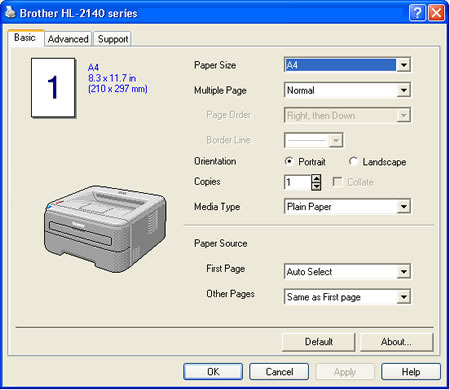
- Si la fenêtre des Options D'Impression de votre pilote d'imprimante est similaire à l'image qui suit, merci d'aller à l'étape 3.
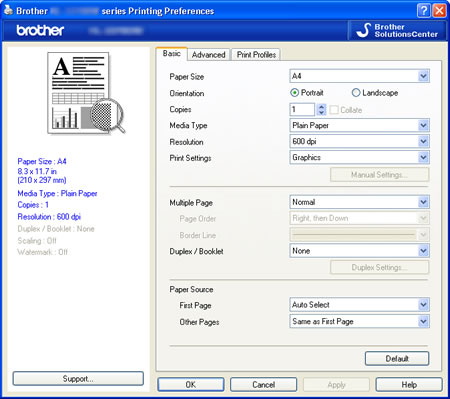
- Si la fenêtre des Options D'Impression de votre pilote d'imprimante est similaire à l'image qui suit, merci d'aller à l'étape 2.
- Pour les utilisateurs dont la fenêtre des Options d'Impression du pilote d'imprimante est similaire à l'image qui suit:
- Cliquez sur l'onglet Avancé puis sur Options du Périphérique.
- Sélectionnez "Spouling des tâches" sous Fonction de l'Imprimante.
- Cochez la case "Utiliser l'option de réimpression" dans Spouling des tâches.
- Cliquez sur OK.
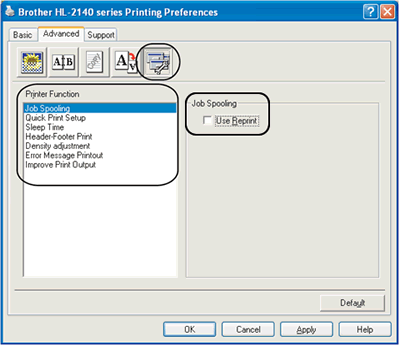
- Imprimez le document comme d'habitude.
- Pour les utilisateurs dont la fenêtre des Options d'Impression du pilote d'imprimante est similaire à l'image qui suit:
- Cliquez sur l'onglet Avancé puis sur Autres options d'impression.
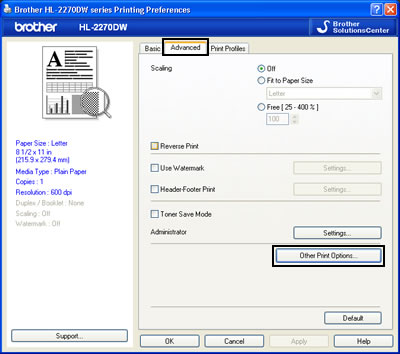
- Sélectionnez "Utiliser l'option de réimpression" et cochez la case "Utiliser l'option de réimpression".
- Cliquez sur OK.
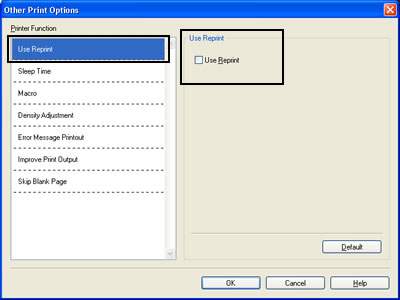
- Imprimez le document comme d'habitude.
- Cliquez sur l'onglet Avancé puis sur Autres options d'impression.
Etape 2: Utiliser la fonction de Réimpression.
Après l'impression de travaux, vous pouvez réimprimer le dernier document en procédant de la manière suivante:
- Appuyez sur le bouton Go et maintenez le enfoncé durant 4 secondes jusqu'à ce que toutes les LEDs s'allument(Toner, Drum, Error, Ready), puis relâchez le bouton Go.
- Dans les 2 secondes qui suivent appuyez sur le bouton Go autant de fois que le nombre de réimpression désirée. Si vous n'appuyez pas sur le bouton Go durant ces 2 secondes, une seule copie sera imprimée.
- La fonction de Réimpression n'est pas disponible pour les documents multipages.
- Décochez la case Utiliser l'option de réimpression si vous souhaitez empêcher que les gens puissent réimprimer vos données en utilisant la fonction de réimpression.
Si vous n'avez pas obtenu de réponse satisfaisante à votre question, avez-vous vérifié d'autres FAQ?
Commentaires sur le contenu
Merci d'indiquer vos commentaires ci-dessous. Ils nous aideront à améliorer notre support.
